itu yang saya alami .. dan saya merasa pasti ada solusinya .. hardisku 313 Gb in use .. masa ia mau di format atau di back up di tempat lain .. TERLALU BESAR UKURANYYA UNTUK DI RECOVER KE TEMPAT LAIN ..
jangan marah dulu .. ademin pikiran dulu .. semua akan baik-baik saja ..
Pesan KesalahanPesan kesalahan umum yang terkait dengan ketidakmampuan tiba-tiba untuk mengakses drive eksternal hard disk .
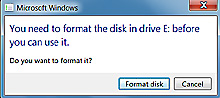
Windows 7JANGAN FORMAT DRIVEKetika mencoba untuk mengakses drive pada Windows Anda mungkin melihat pesan yang meminta Anda untuk memformat drive
JANGAN FORMAT DRIVEAnda perlu untuk memformat disk dalam drive sebelum Anda dapat menggunakannya .Apakah Anda ingin format itu ?Kesalahan lain yang mungkin Anda lihat ketika mencoba untuk mengakses drive pada Windows dari program atau baris perintah ...Volume ini tidak berisi sistem file yang dikenal . Pastikan semua driver sistem berkas yang diperlukan dimuat dan bahwa volume tidak rusak .Mencoba untuk menjalankan chkdsk dalam upaya untuk memperbaiki masalah akan memberikan kesalahan juga ... caranya :
1. Buka Program Command Prompt dengan cara bila menggunkaan windows 7 klik strart lalu ketik cmd. Apabila menggunakan windows 8 klik Search pada pojok kanan, kemudian ketik cmd
2. Ketik perintah chkdsk /r /f n: ,
n: adalah lokasi drive
flasdisk/hardisk, jadi ganti sesuai lokasi drive flashdisk/hardisk anda,
sebagai contoh apabila lokasi drive di K, maka command perintahnya
menjadi chkdsk /r /f k:
the file system is RAW.
CHKDSK is not available for RAW drives..
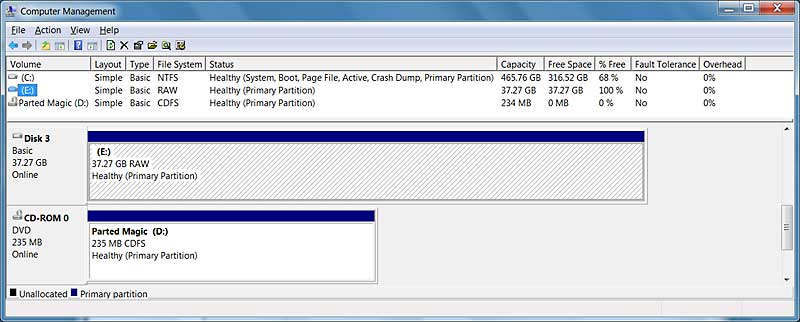 Jendela Manajemen Disk menunjukkan partisi sebagai RAW atau tanpa jenis sistem berkas .Sifat drive menunjukkan bahwa dalam keadaan sehat dan 0 byte dalam semua space ..
Jendela Manajemen Disk menunjukkan partisi sebagai RAW atau tanpa jenis sistem berkas .Sifat drive menunjukkan bahwa dalam keadaan sehat dan 0 byte dalam semua space ..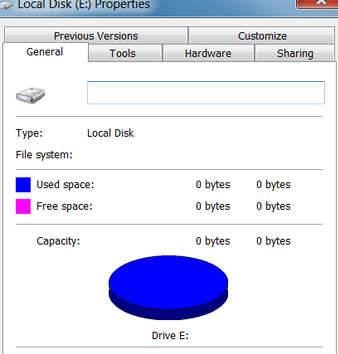
Windows 7
Apa itu partisi ??
RAW berartiSebuah filesystem RAW hanya berarti bahwa itu adalah filesystem yang tidak diakui oleh Windows . Oleh karena itu semua driver filesystem yang tersedia tidak dapat me-mount filesystem sebagai drive . Hal ini sering terjadi ketika catatan menentukan jenis filesystem atau lokasi pada disk yang rusak atau rusak , biasanya tabel partisi atau boot sector .Sejak Windows tidak melihat filesystem di partisi, Anda akan diminta untuk memformat untuk menciptakan filesystem di atasnya . JANGAN DIFORMAT.
Mengapa itu terjadi dan bagaimana menghindarinya ?
Penyebab paling umum dari hard drive eksternal tiba-tiba menjadi RAW drive adalah jika mereka terputus dari komputer tanpa menggunakan " Safely Remove Hardware " pilihan . Hal ini dapat terjadi dalam banyak cara seperti listrik , mencabut drive dari port USB atau dari adaptor AC nya , masalah dengan komputer yang menyebabkannya untuk memutuskan sementara hub USB dan banyak lagi keadaan dapat menyebabkan kejadian ini.Selalu gunakan " Safely remove hardware " untuk memutus drive . Klik kiri ikon pada taskbar, pilih perangkat dari menu , dan menunggu pesan konfirmasi .
Bagaimana Anda memperbaikinya ?
Untuk contoh ini , saya memilih disk yang rusak paling berat dengan masalah ini yang dapat saya temukan di koleksi saya disk rusak . Ini memiliki kedua masalah yang paling umum . Tabel partisi rusak dan sektor boot dari partisi utama juga diacak. Gambar-gambar dari pesan error di atas semua berasal dari drive ini. Gambar-gambar dari proses perbaikan di bawah ini dari perbaikan yang sebenarnya drive ini . Beberapa gambar dari mesin virtual ( hanya untuk membuatnya lebih mudah untuk mendapatkan screenshot ) dan beberapa dari desktop yang sebenarnya . Ini adalah perbaikan nyata bukan contoh yang diproduksi .
Sebelum melanjutkan, Anda harus sadar akan risiko yang terlibat.
Jika masalah dengan drive bukan hanya kesalahan logis tetapi merupakan manifestasi dari kerusakan fisik maka semakin Anda menggunakannya dan mencoba untuk memperbaiki , semakin buruk kerusakan dapat menjadi . Untuk meminimalkan risiko , drive dapat dibawa ke seorang profesional yang berpengalaman dalam jenis perbaikan . Drive tidak boleh membuat aneh mengklik atau suara bip . Itu berarti bahwa pasti ada kerusakan fisik dan harus dikirim ke fasilitas dengan alat yang tepat dan lingkungan untuk memperbaiki / memulihkan itu karena mencoba untuk memperbaikinya seperti yang dijelaskan dalam posting ini dapat membuat situasi yang buruk . Jika Anda ingin melanjutkan sendiri ada tiga aturan penting untuk diingat .1 . Komputer adalah variabel . Anda mungkin sangat baik datang dengan situasi yang berbeda dari yang saya uraikan . Pastikan bahwa Anda berhenti dan berpikir hal-hal melalui hati-hati ketika proses menjadi berbeda dari yang saya gambarkan.2 . Anda TIDAK DI PERBOLEHKAAN MENULIS APA SAJA ATAS RAW STREET kecuali untuk MBR diperbaiki dan Sektor Boot diperbaiki jika diperlukan . Setiap tulisan lain dapat menimpa data pada drive yang Anda ingin menyimpan .3 . Perbaikan ini tidak berlaku untuk solid-state drive ( SSD ) . Mereka sangat berbeda dari drive normal dan dapat menghapus data penting pada partisi RAW hanya dengan menghubungkan kekuatan untuk mereka .Apakah Anda ingin memulihkan sesuatu yang ekstra penting terlebih dahulu ?
Langkah ini merupakan opsional dan tidak selalu bekerja . EDIT 2013/01/22Hal ini dapat menempatkan pikiran Anda tenang dan membuat proses kurang stres jika Anda berhasil dan cepat dapat membuat salinan file yang paling penting pada drive . Setelah memastikan bahwa file-file ini dengan aman disalin ke drive lain , Anda dapat melanjutkan dengan memperbaiki drive dengan sikap jauh lebih santai dan dengan demikian cenderung tidak membuat kesalahan .
Memperbaiki Tabel partisi dan sektor bootDalam rangka untuk memperbaiki masalah yang paling umum yang menyebabkan disk eksternal untuk tiba-tiba menjadi RAW kita akan menggunakan CD boot Linux PartedMagic dan salah satu alat termasuk di dalamnya disebut TestDisk .
Apa itu TestDisk ?
TestDisk adalah aplikasi konsol sehingga Anda harus menggunakan keyboard untuk berinteraksi dengan itu bukannya mouse Anda .
Test Disk bisa mengembalikan hardisk anda yang tadinya minta diformat menjadi seperti semula ..
berikut langkah-langkahnya :
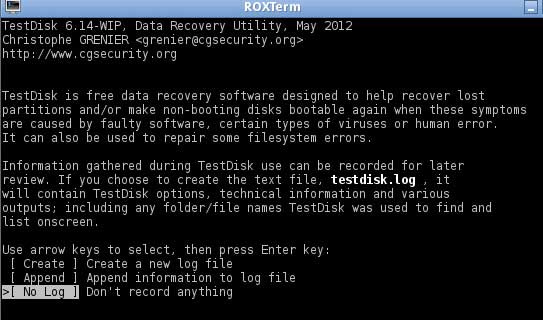
Pilih [No Log] dan tekan enter
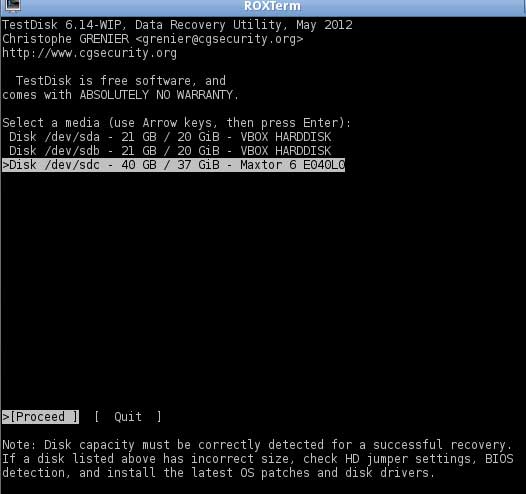 Pastikan bahwa disk eksternal Anda disorot Pilih continue dan tekan enter
Pastikan bahwa disk eksternal Anda disorot Pilih continue dan tekan enter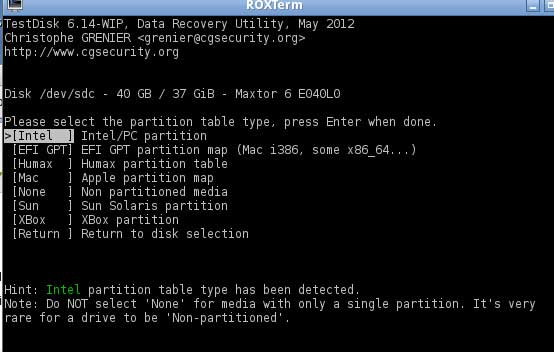 Pilih
[ Intel] dan tekan enter
Pilih
[ Intel] dan tekan enter (ada kemungkinan kecil bahwa partisi adalah EFI GPT jika drive 2TB atau lebih dalam ukuran dan di bagian bawah layar ini dikatakan Petunjuk bahwa: . EFI GPT terdeteksi Jika itu terjadi , pilih EFI GPT bukan dan coba itu . )
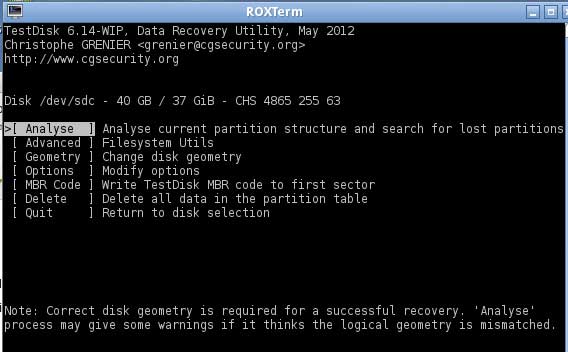
Pilih [analyse] dan tekan enterPartisi data terlihat salah ( penjelasan mengapa adalah di luar lingkup artikel ini )Pilih Cari Cepat dan tekan enter
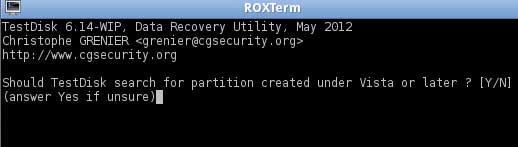
Ketikan ' Y ' jika bertanya apakah disk dibuat di Vista/Win7 ( bahkan jika itu dibuat di XP mengatakan 'ya' )
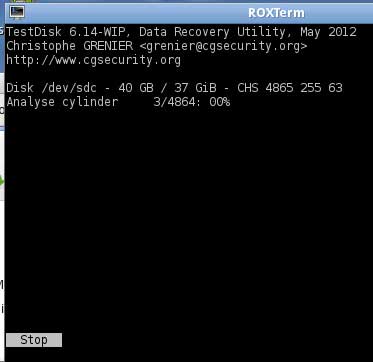
Sekarang Quick Search sedang berjalan
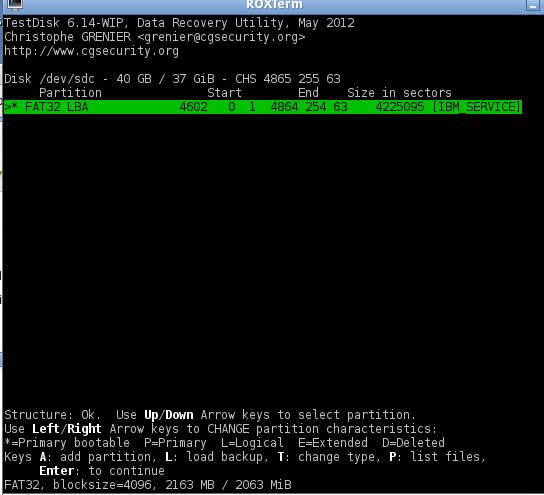 Ketika Quick Search selesai , kita melihat satu partisi ( jika Anda hanya
melihat opsi untuk CONTINUE di bagian bawah layar tekan ENTER satu
waktu untuk melanjutkan ke layar yang Anda perlu berada di ) .
Ketika Quick Search selesai , kita melihat satu partisi ( jika Anda hanya
melihat opsi untuk CONTINUE di bagian bawah layar tekan ENTER satu
waktu untuk melanjutkan ke layar yang Anda perlu berada di ) . 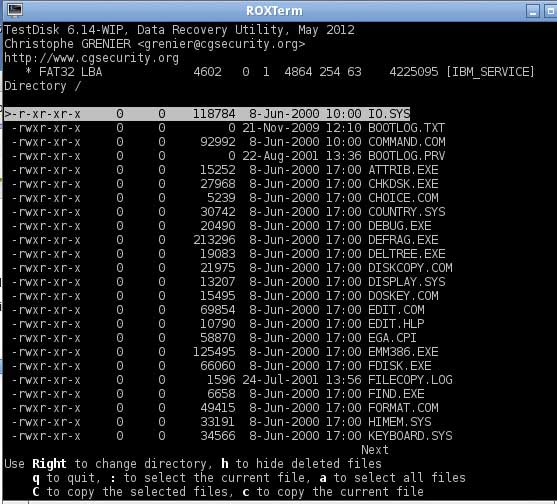
Mari kita melihat data pada partisi
Ketik P dan Anda akan melihat daftar file / folder dalam partisi .Hmmm ... Ini terlihat seperti sekelompok alat diagnostik tetapi tidak data kami hilang . Kita harus melihat lebih dalam lagi . tekan Q untuk kembali layar dan kemudian tekanmasuk Untuk sampai ke layar ini ,
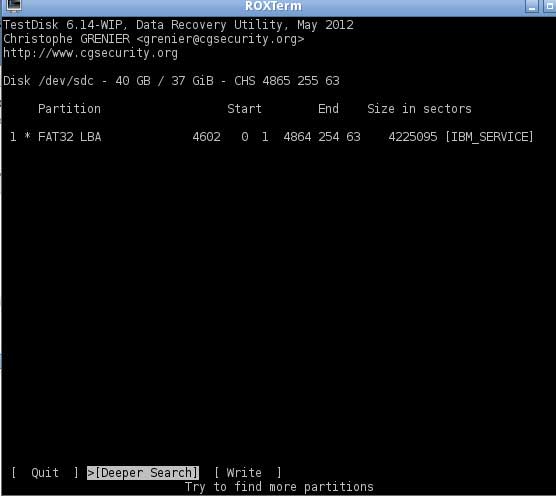
pilih DEEPER SEARCH dan tekan enter .
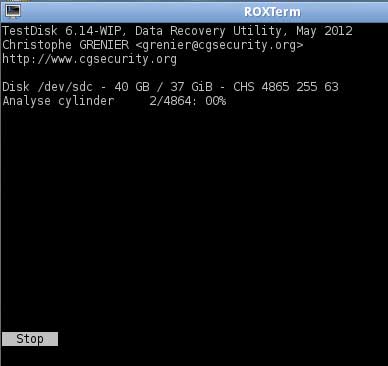
Tentu saja, Deeper Cari memakan waktu lebih lama dari pada Quick Search
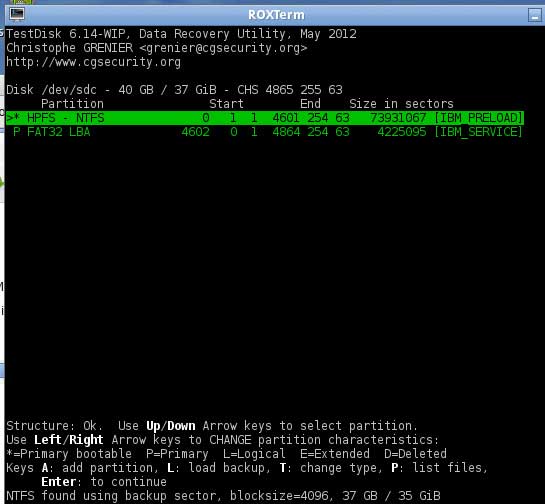
Ketika Deeper Cari selesai sekarang kita melihat dua partisi . Yang kita lihat setelah Quick Search dan satu lag.
Pilih partisi baru dan tekan P untuk melihat file / folder dan sekarang kita melihat data yang kita ingin membuat terlihat lagi tambahannya.
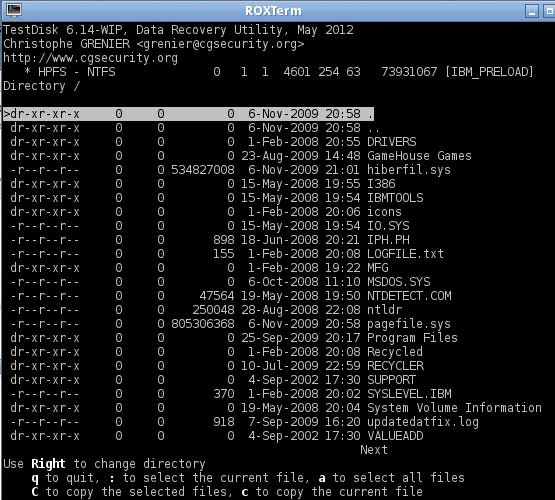
menekan Q untuk kembali layar dan kemudian tekan enter untuk sampai ke layar di bawah ini ini.
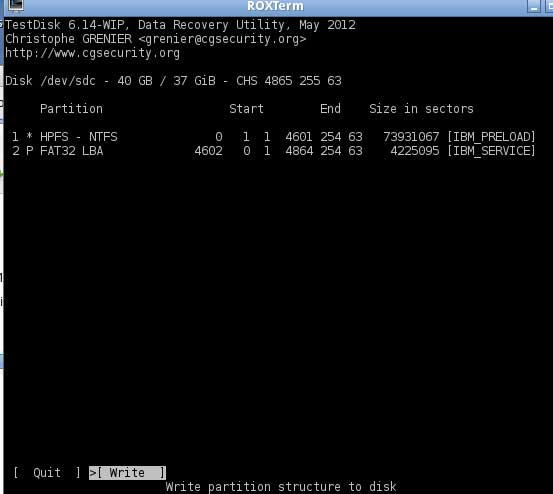
Pilih WRITE dan tekan enter untuk menulis tabel partisi baru kami untuk drive.
JANGAN MENULIS TABEL PARTISI BARU JIKA ANDA TIDAK MELIHAT FILES ANDA / FOLDER
Itu berarti tabel partisi yang tepat tidak ditemukan dan Anda harus mencoba teknik yang berbeda untuk memulihkan data Anda .
Tekan Y untuk mengkonfirmasi bahwa Anda ingin menulis tabel partisi baru .Seperti yang saya sebutkan di awal perbaikan ini , piringan ini juga memiliki korupsi di sektor boot dari partisi yang kita mencoba untuk membuat terlihat lagi. Bila ini adalah TestDisk kasus akan berhenti pada titik ini dan meminta Anda untuk memperbaikinya sebelum selesai menulis tabel partisi baru . Jika sektor boot cadangan yang baik ( seperti dalam kasus ini )
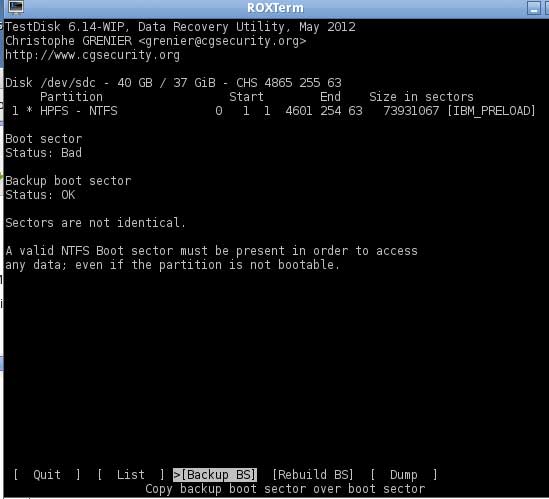
silahkan BACKUP BS dan tekan enter . Dalam hal sektor boot cadangan juga buruk kemudian pilih REBUILD BS.
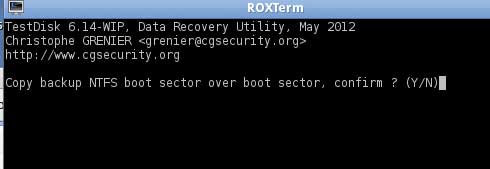
Tekan Y untuk mengkonfirmasi perbaikan sektor boot
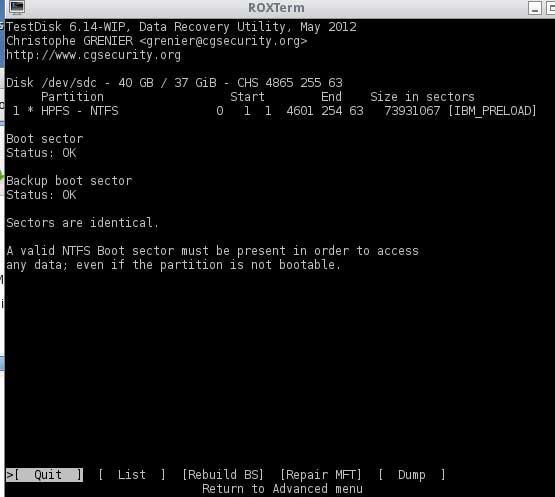 Kemudian pilih QUIT dan tekan enter
Kemudian pilih QUIT dan tekan enter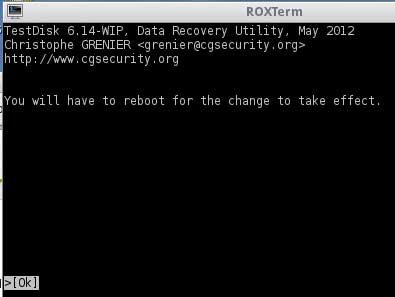 Terlepas
dari apakah perbaikan sektor boot diperlukan atau tidak , Anda akan
berakhir di layar ini di mana semua dapat Anda lakukan adalah tekan
enter . Kemudian tekan Q sampai Anda keluar dari TestDisk .
Terlepas
dari apakah perbaikan sektor boot diperlukan atau tidak , Anda akan
berakhir di layar ini di mana semua dapat Anda lakukan adalah tekan
enter . Kemudian tekan Q sampai Anda keluar dari TestDisk .Sekarang RESTART KOMPUTER anda kemudian mencoba boot ke Windows untuk melihat apakah drive sekarang terlihat.
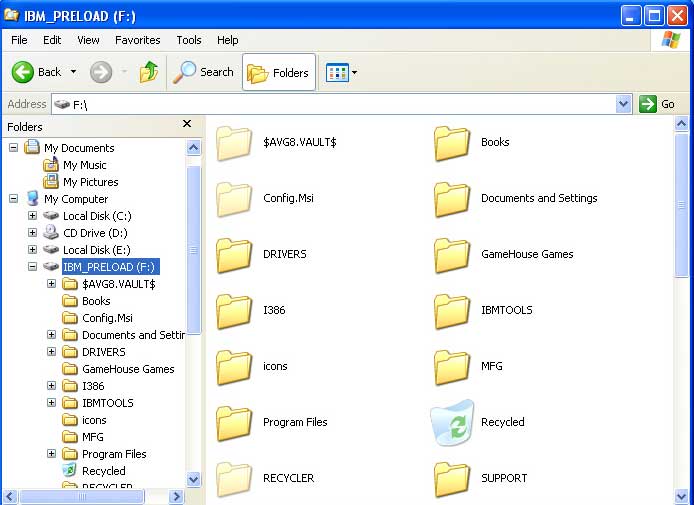
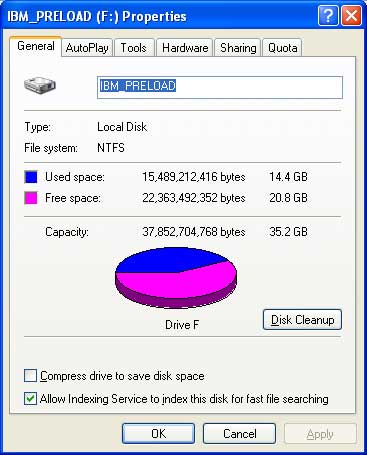
Berikut adalah hasil untuk drive yang digunakan dalam contoh ini ...
Backup file penting untuk bisa menjalankan chkdskSekarang Anda harus membuat backup semua file penting pada drive dalam kasus itu memburuk lagi dan kemudian jalankan chkdsk untuk memperbaiki kesalahan filesystem lain yang mungkin masih ada .Setelah membuat cadangan file penting , klik kanan disk di Windows Explorer dan pilih PROPERTIES . Pergi ke tab TOOLS dan klik CHECK NOW. check kedua pilihan dan klik START .Mudah-mudahan , ini memecahkan masalah Anda.
Download TestDisk : Klik disini untuk download
sumber : http://html5.litten.com/how-to-fix-external-disk-drive-suddenly-became-raw/
Thanks Google, Litten, n TestDisk Developer







